Home » Jak zmienić adres IP Macbooka za pomocą połączenia VPN? Mac OS i dedykowane aplikacje
Jak zmienić adres IP Macbooka za pomocą połączenia VPN? Mac OS i dedykowane aplikacje
Posiadasz komputer marki Apple i zastanawiasz się nad możliwością zmiany IP? Możesz to zrobić za pomocą sieci VPN. Zanim jednak zdecydujesz się za powierzenie swojego bezpieczeństwa konkretnemu dostawcy VPN, poświęć chwilę na zapoznanie się z ofertą poszczególnych firm. Pamiętaj, że Mac OS nie jest najbardziej popularnym wśród systemów operacyjnych i przez wielu dostawców VPN aplikacje na Maca mogą być traktowane drugorzędowo względem Windowsa. W tym artykule powiem Ci, na co należy zwracać uwagę wybierając zoptymalizowany VPN z dobrą aplikacją na Maca.
Najlepszy VPN dla MacOS- Spis treści
Czy na prawdę potrzebujesz korzystać z sieci VPN, jeśli posiadasz Maca i przeglądarkę Safari?
Urządzenia Apple są znane ze swojego bezpieczeństwa- oprogramowanie iOS samo w sobie stanowi silną ochronę przed atakami hackerskimi, czy złośliwym oprogramowaniem. Istnieje jednak przynajmniej jeden mankament: MacOS nie może powstrzymać przed śledzeniem Twojej aktywności w sieci Twojego dostawcy Internetu, ani innych podmiotów, którym dałeś taką możliwość np. poprzez zaakceptowanie polityki prywatności firmy. Każda uprawniona osoba lub instytucja może pozyskać dostęp do historii Twojej przeglądarki Safari, dowiedzieć się co kupujesz online, jakie strony przeglądasz oraz jakie hasła wyszukujesz. Poprzez całkowite zaszyfrowanie ruchu internetowego, powyższe praktyki mogą zostać zablokowane jedynie dzięki sieci VPN. Ochrona VPN uniemożliwia odczytanie danych przesyłanych przez urządzanie komukolwiek, kto nie posiada klucza do rozgryzienia stosowanego szyfru. W przypadku dobrych i sprawdzonych VPN, takiego klucza nie posiada nikt – włącznie z dostawcą VPN. Zmiana adresu IP stanowi kolejne zabezpieczenie, dzięki któremu nie ma możliwości powiązania użytkownika z przesyłanymi (i tak zaszyfrowanymi) danymi. Zawsze więc warto korzystać z VPN, niezależnie czy mówimy o systemie operacyjnym Mac OS, iOS, Windows, Android czy Linux.
Zwycięzcy rankingu najlepszych sieci VPN dedykowanych systemowi MacOS
Jak sprawdzić adres IP Macbooka?
Podobnie jak w przypadku komputerów operujących na innych systemach, odróżniamy 2 typy adresów IP.
Lokalny (prywatny) adres IP
Jest to identyfikator komputera w domowej sieci wifi. Umożliwia on komunikację pomiędzy urządzeniami podłączonymi do tej samej sieci. Lokalny adres IP na komputerze z Mac OS sprawdzamy w menu preferencje systemowe, w zakładce sieć. Następnie, po lewej stornie okna w zakładce sieć wybieramy nasze źródło połączenia internetowego (przewód bądź router wi fi). Po wykonaniu tych czynności wyświetli nam się lokalny adres IP. Sprawdzenia wewnętrznego IP można dokonać również stosując komendę ifconfig w programie terminal.
Publiczny adres IP
Czyli identyfikator nadany urządzeniu przez dostawcę usług Internetowych. Pozwala on na przyporządkowanie aktywności internetowych konkretnemu użytkownikowi sieci. Z dużym prawdopodobieństwem jest to właśnie numer, który chcesz zmienić aby zapewnić sobie odrobinę prywatności w sieci. W przypadku komputera Mac, publiczny adres IP można sprawdzić na 2 sposoby: w przeglądarce oraz w systemie.
Prostszą metodą moim zdaniem jest sprawdzenie IP w przeglądarce – wystarczy wpisać w dowolnej wyszukiwarce frazę typu “jaki jest mój adres IP”. Wyświetlą nam się strony, które za darmo pokażą nadany nam identyfikator, a część z nich poda nawet więcej danych – np. przybliżoną lokalizację urządzenia.

Korzyści jakie daje używanie sieci VPN na komputerze z systemem Mac OS
Połączenie VPN spełnia przede wszystkim funkcje ochrony twojego transferu danych. Dzięki zapewnionemu tunelowaniu i szyfrowaniu informacje, które przesyłasz przez Internet są niemożliwe do odczytania przez jakiekolwiek osoby i instytucje postronne. Podczas przesyłania danych do serwera VPN, transfer zyska nowy adres IP – mechanizm ten utrudni więc skojarzenie użytkownika urządzenia z czynnościami wykonywanymi w sieci. Korzystanie z sieci VPN bez wątpienia wpływa na poprawę bezpieczeństwa oraz ochronę prywatności, ale to nie wszystko – efektem ubocznym zmiany adresu IP jest otwarcie przed tobą nowych możliwości.
Dzięki VPN możesz zyskać IP dowolnego kraju, na terenie którego dostawca VPN posiada serwery. Oznacza to, że uda Ci się oszukać blokady geograficzne i będziesz mógł oglądać polską telewizję online, kiedy przebywasz za granicą. Podobnie sprawa ma się z zagranicznymi platformami streamingowymi, takimi jak Netflix – logując się z zagranicznym IP, otrzymasz dostęp do obcych zasobów stron. Z silnymi dostawcami VPN stosującymi dodatkowe zabezpieczenia obejdziesz również potężne blokady regionalne, takie jak chiński firewall.
Dzięki gwarancji prywatności i anonimowości, korzystanie z VPN pozwoli Ci na pobieranie torrentów bez ryzyka zostania przyłapanym na gorącym uczynku. Szyfrowanie VPN zmyli oprogramowanie śledzące, a ty unikniesz tym samym irytujących, ukierunkowanych reklam. Podczas dokonywania transakcji bankowych oraz kryptowalutowych, możesz mieć pewność że nikt nie przechwyci wrażliwych danych. Podobnie sprawa ma się, jeśli obawiasz się, że przeglądarka Tor nie wystarczy podczas surfowania po darknecie i bardziej komfortowo poczujesz się z podwójnym zabezpieczaniem, jakie da Ci VPN.
Pamiętaj jednak, że większość darmowych usług VPN nie zapewni Ci podstawowej funkcji, jaką powinna spełniać wirtualna sieć prywatna – nie dadzą Ci one bezpieczeństwa, a wręcz przeciwnie – mogą narazić cię na nieprzyjemności. Dowiedz się, jakie ryzyko niesie ze sobą używanie darmowej VPN oraz sprawdź dlaczego nawet najtańsza usługa VPN będzie lepsza niż bezpłatna.
Jeśli przekonałem Cię już, że warto zainwestować parę złotych w dobrą sieć VPN, dowiedz się w jaki sposób należy wybrać sieć odpowiednią dla systemu operacyjnego Mac.
Dedykowane aplikacje VPN dla urządzeń Apple: klient VPN dla Maca
Mac OS jest jednym z najpopularniejszych systemów operacyjnych komputerów, jednak grupa użytkowników sprzętów Apple nadal jest zdecydowanie mniejsza niż w przypadku większości komputerowych gigantów stosujących w swoich urządzeniach Windowsa. Oznacza to, że wśród kilkuset dostawców VPN wszyscy (lub prawie wszyscy) oferują aplikację wirtualnej sieci prywatnej przystosowanej do komputera Mac, jednak istnieje możliwość, że oprogramowanie na Maca nie będzie dysponowało pełnią funkcji, jakie dostawca VPN gwarantuje użytkownikom Windowsa. Aby mieć pewność, że korzystasz z pełni funkcjonalności VPN warto rozejrzeć się więc za usługodawcą posiadającym lekką, dobrze zaprojektowaną i płynnie działającą aplikację dedykowaną systemowi MacOS.
Wybierając VPN najodpowiedniejszy dla komputera Mac, warto wziąć pod lupę design aplikacji, dorównujący intuicyjnością interfejsowi komputera Apple. Chcemy również, by usługa VPN oferowała szybkość połączenia proporcjonalną do prędkości urządzeń MacOS – trochę głupio byłoby, gdyby praca na takim komputerze została spowolniona przez ospałą aplikację VPN. Niezwykle ważna jest klarowna polityka prywatności dostawcy VPN, zakładająca rygorystyczne podejście do braku przechowywania logów i brak monitoringu działań użytkownika VPN w sieci.
Kolejną kwestią jest przeglądarka przypisana do systemu operacyjnego urządzań Apple, czyli Safari. Popularnym żartem dotyczącym przeglądarki Internet Explorer (od niedawna Edge) oferowanej w pakiecie Windowsa, jest to że służy ona jedynie do pobrania innej przeglądarki internetowej. W przypadku Safari sprawa ma się inaczej – wielu użytkowników pozostaje wiernymi przeglądarce Maca i nie odczuwa potrzeby instalacji Chrome, czy Mozilli. Niestety niewiele sieci VPN oferuje rozszerzenie do Safari.
W jaki sposób skonfigurować sieć VPN na Macu?
Instrukcja instalacji i konfiguracji oprogramowania VPN na Macbooku może różnić się pewnymi detalami w zależności od wybranego dostawcy VPN, jednak ogólne zasady pozostają podobne. Zazwyczaj wybrane oprogramowanie podpowie Ci zalecenia i konfiguracje zoptymalizowane pod kątem Twojego urządzenia. Przed instalacją VPN, upewnij się że posiadasz zaktualizowaną wersję systemu operacyjnego MacOS.
Pierwszym krokiem jest rejestracja oraz opłacenie wybranej subskrypcji VPN na stornie firmy, z której usług mamy zamiar skorzystać. U porządnych dostawców sieci prywatnej, nie będziesz musiał podać żadnych danych osobowych – do otworzenia konta wystarczy e-mail, który możesz założyć specjalnie w tym celu. Po dokonaniu tych czynności możesz pobrać aplikację VPN. Jeśli zdecydujesz się ściągnąć oprogramowanie ze strony internetowej firmy istnieje szansa, że Twój komputer zostanie zidentyfikowany, a odpowiednia wersja aplikacji wybrana automatycznie. Jeżeli jednak tak się nie stanie, przed pobraniem instalki będziesz musiał określić system operacyjny swojego komputera Mac. Możesz też pobrać aplikację przez App Store – gwarantuje Ci to, że pobrana wersja będzie w pełni kompatybilna z macOS komputera.
Instalacja aplikacji VPN jest niezwykle prosta – wszelkie instrukcje będą wyświetlone na ekranie komputera, a większość kroków zrobi się sama i nie będzie wymagała interwencji z Twojej strony. Prawdopodobnie po instalacji oprogramowanie VPN będzie wymagało od Ciebie zalogowania się do systemu.
Po wpisaniu danych konta ustalonych podczas rejestracji na stronie VPN, aplikacja uruchomi się i będzie gotowa do użycia. Wstępnie możesz przystać na konfiguracje i ustawienia domyślne. Jeśli jednak znasz się na rzeczy i potrzebujesz konkretnych cech sieci, aby lepiej skonfigurować połączenie VPN, możesz wprowadzić zmiany w odpowiednim oknie. Jeśli nie odpowiada Ci wybrany protokół szyfrowania, zmień go na inny. Pamiętaj jednak, że na urządzeniach Mac os zaleca się stosowanie protokołu bezpieczeństwa OpenVPN. W zależności od wybranej sieci VPN, w ustawieniach możesz skorzystać z funkcji dodatkowych- ustalić przepływ danych według tunelowania rozdzielonego, włączyć ochronę double VPN, czy określić działanie kill switch. U niektórych dostawców VPN musisz ręcznie włączyć takie opcje jak zapora sieciowa i ochrona przed wyciekiem DNS.
Niezależnie od tego czy modyfikujesz ustawienia fabryczne VPN, na pewno regularnie będziesz korzystał ze zmiany serwera VPN. Aby to zrobić nie musisz grzebać w ustawieniach oprogramowania. Serwer VPN, którego potrzebujesz wybierzesz z listy udostępnionej w głównym oknie aplikacji. Po zadecydowaniu, z którą lokalizacją serwera VPN chcesz się połączyć wystarczy kliknąć w dobrze widoczny przycisk zlokalizowany w oknie głównym. Niektóre sieci VPN udostępniają swoim klientom specjalne serwery zoptymalizowane do streamingu czy też do pobierania torrentów, co znacznie ułatwia korzystanie z połączenia VPN. W przypadku serwerów dedykowanych, aby skonfigurować połączenie i dobrać adekwatne preferencje systemowe wystarczy przyłączenie się do odpowiedniego serwera VPN.
Który VPN wybrać dla komputera Mac? Ranking 2021
Sieć VPN najlepsza dla systemu MacOS to taka, która posiada aplikację oferującą pełną funkcjonalność wybranego planu VPN, działa szybko i płynnie oraz umożliwia nawiązanie połączenia VPN, będąc podłączonym do serwerów w wielu lokalizacjach na świecie. Jeśli mamy zamiar uzyskać dostęp do konkretnych funkcji VPN, warto zrobić rozeznanie i dodatkowo ocenić, która VPN spełnia określone przez nas kryteria. Najlepsza sieć VPN na komputer Mac będzie niezawodna i nie uprzykrzy nam korzystania ze sprzętu, a wręcz poprawi komfort pracy na urządzeniu.
1
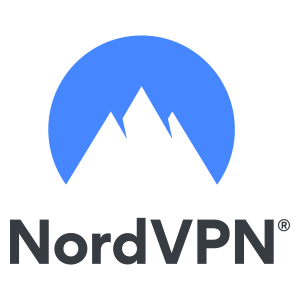
- Dedykowany klient VPN dla MacoOS
- Świetny stosunek jakości do ceny, przyjazna polityka gwarancji i zwrotów
- Niezawodna prędkość połączenia VPN i wystarczająca ilość serwerów na całym świecie
- Bardzo dobry VPN dający wiele możliwości, w tym streaming, obejście cenzury Internetu, pobieranie torrentów, dodatkowe zabezpieczenie takie jak double VPN
- Pozwala łatwo skonfigurować połączenie przez serwer proxy w Safari
2.

- Dedykowany klient VPN dla MacoOS
- Jedna z tańszych sieci VPN oferująca multum funkcji, przyjazna polityka gwarancji i zwrotów
- Sieć wystarczająco szybka w przypadku większości serwerów
- Bardzo dobry VPN dający wiele możliwości, w tym streaming, obejście cenzury Internetu, pobieranie torrentów
- Dodatkowa funkcja CleanWeb, ukrywające reklamy
3.
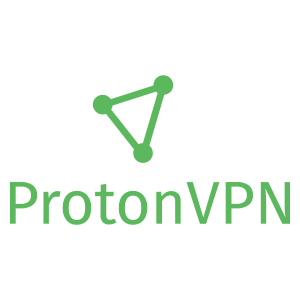
- Dedykowana aplikacja dla MacoOS, pełna funkcjonalność sieci
- Świetne przewodniki dotyczące instalacji i konfiguracji VPN na Macu.
- Sieć wystarczająco szybka w przypadku większości serwerów
- Bardzo dobry VPN spełniający wysokie standardy bezpieczeństwa, oferujący szereg dodatkowych możliwości w tym streaming, pobieranie torrentów
- Dostępny darmowy plan podstawowy (z ograniczeniami) oraz płatne plany premium z przejrzystą polityką gwarancyjną, nieobarczoną ryzykiem
4.
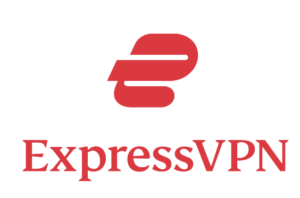
- Dedykowany klient Mac OS
- Dostęp pełni funkcji VPN. Bardzo bezpieczna i szybka sieć, posiadająca serwery w wielu lokalizacjach na świecie.
- VPN dający wiele możliwości dodatkowych, w tym streaming ze znanych platform i obejście cenzury Internetu, pobieranie torrentów
- Jeden z nielicznych dostawców VPN oferujący rozszerzenie do Safari
- Dobry VPN dla podróżników, jednak większości użytkowników nie będzie dane skorzystać ze wszystkich możliwości ExpressVPN - zważywszy na cenę, można przepłacić
5.

- Dedykowany klient VPN dla MacoOS
- Świetny stosunek jakości do ceny, przyjazna polityka gwarancji i zwrotów
- Dobra prędkość połączenia i wiele serwerów w różnych lokalizacjach
- Bardzo dobry VPN dający wiele możliwości, w tym streaming, , pobieranie torrentów
- Pozwala łatwo skonfigurować połączenie przez serwer proxy w Safari

